现在,IT行业使用最多的语言就就是Java了,而Java的项目的配置文件的增多,给开发人员带来很大麻烦。但是Maven的出现,大大的解决上述问题,我们只需要配置好maven环境变量就可以达到事半功倍的效果。那么maven环境变量怎么配置呢?下面小编就详细的为大家介绍win10系统下maven环境变量配置方法。
maven环境变量配置
1、首先,先到官网去下载maven,请选择最新的版本下载,这里下载的是apache-maven-3.1.1-bin.zip,
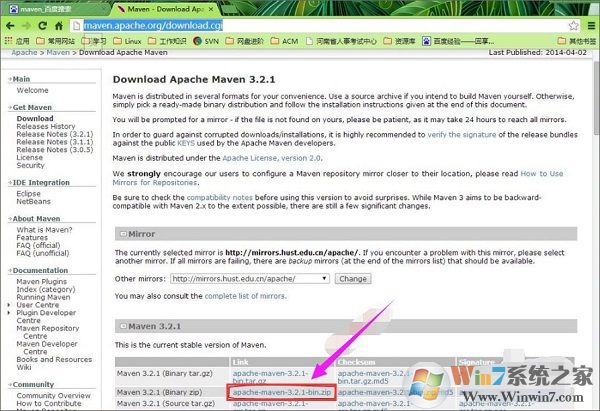
2、解压apache-maven-3.1.1-bin.zip,并把解压后的文件夹下的apache-maven-3.1.1文件夹移动到D:\Java下,如果没有Java这个文件夹的话,请自行创建。
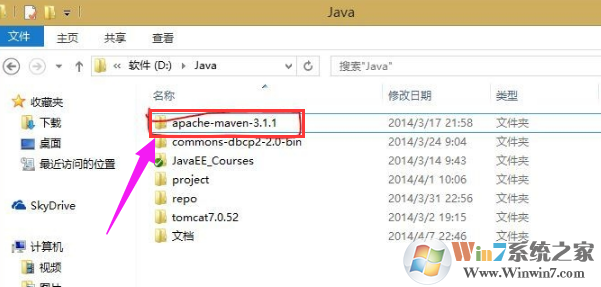
3、右键“计算机”,选择“属性”,之后点击“高级系统设置”,点击“环境变量”,来设置环境变量,有以下系统变量需要配置:
新建系统变量 MAVEN_HOME 变量值:D:\Java\apache-maven-3.1.1
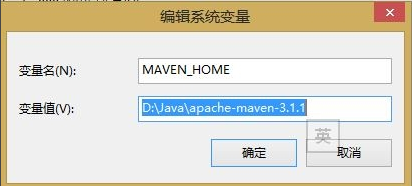
4、编辑系统变量 Path
添加变量值: ;%MAVEN_HOME%\bin
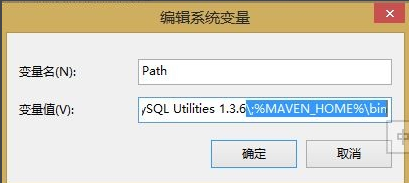
5、最后检验配置是否成功:用win键+R,来打开命令行提示符窗口,即Dos界面,输入mvn --version 若出现以下情况说明配置成功
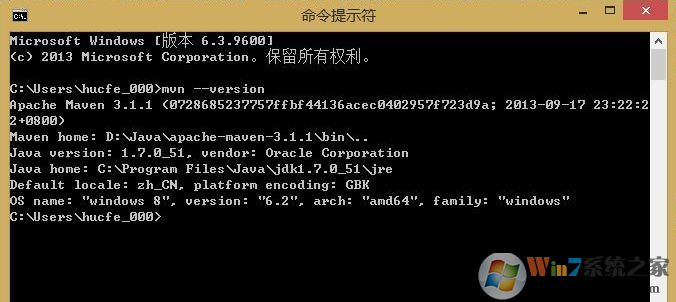
以上就是win10系统下maven环境变量配置的方法了,对于it行业的童鞋来说方法是不是很简单呢?

